在子工况的“位移”上单击鼠标右键,然后选择“编辑”。
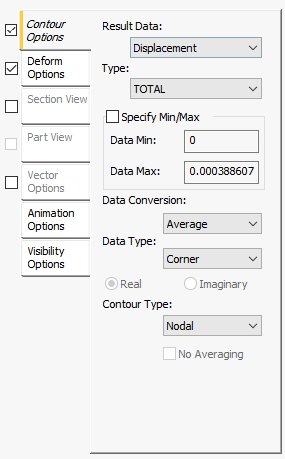
“轮廓选项”选项卡包含下列主要部分:
-
结果数据:此下拉菜单列出了适用于分析的基本结果集(包括位移、旋转、应力、反作用力、复合材料、接触、梁图等)。您可以使用“类型”菜单进一步定义要显示的特定结果(请参见下一项)。
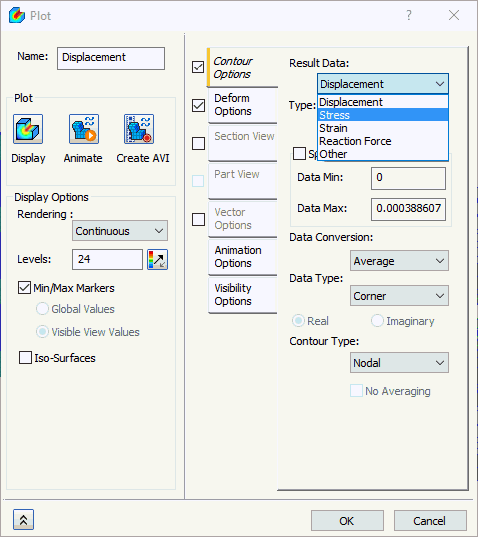
- 类型:此菜单的内容取决于分析类型、前面的“结果数据”选择以及包含在模型中的单元类型(实体、壳和/或杆/梁)。可用结果矢量的一些示例显示在接下来的两个图像中,这两个图像均来自线性静态应力分析。
以下“类型”选项适用于“结果数据 = 位移”。结果包含位移的 X、Y 和 Z 分量以及总位移:
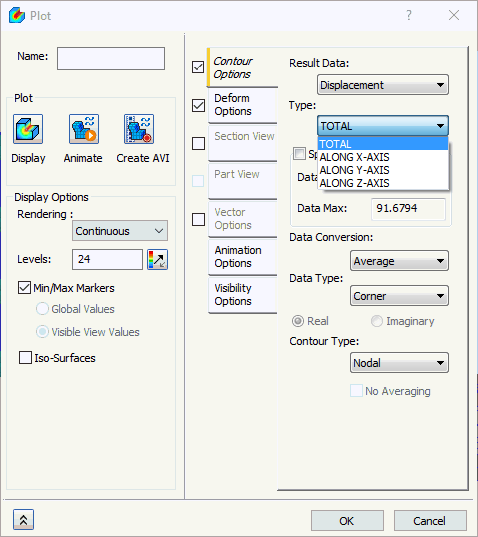
以下“类型”选项适用于“结果数据 = 应力”(对于实体单元模型)。结果包含特定应力张量组成、Von Mises 应力、主应力等:
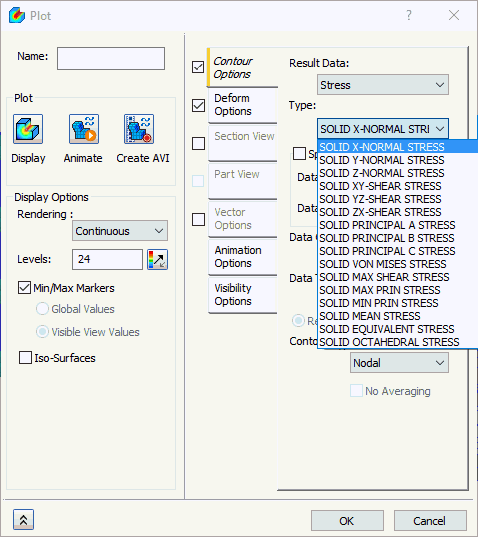
- 指定最小/最大:通常,在等值线图例中显示的值的范围会从实际最小结果值延伸到实际最大结果值。通过激活“指定最小/最大”选项,并在随后的两个字段值中输入所需的值,您可以覆盖自动范围。
- 数据最小值:在等值线图例中显示的最小值。
- 数据最大值:在等值线图例中显示的最大值。
等值线图颜色会根据新范围进行调整。大于指定最大值的所有轮廓区域将显示为红色,小于最小值的区域将显示为蓝色。
 可将这些选项用于重点关注所需的某一特定区域,从而提供更完整的色谱,进而能调高局部结果的分辨率。也可将这些选项用于阻止在扭曲整个模型的等值线颜色时出现结果奇异点(即,单个节点上高度放大的结果)。最后,在查看疲劳寿命或安全系数结果时,减小的“数据最大值”通常有益,因为疲劳寿命或安全系数结果通常包含大范围的值,但只有靠近临界范围的值才受到关注。
可将这些选项用于重点关注所需的某一特定区域,从而提供更完整的色谱,进而能调高局部结果的分辨率。也可将这些选项用于阻止在扭曲整个模型的等值线颜色时出现结果奇异点(即,单个节点上高度放大的结果)。最后,在查看疲劳寿命或安全系数结果时,减小的“数据最大值”通常有益,因为疲劳寿命或安全系数结果通常包含大范围的值,但只有靠近临界范围的值才受到关注。
-
数据转换:本部分控制如何将结果从单元质心和角处的纯数据转换为实际的轮廓图。
- 用于转换数据的选项有三个:平均值、最大值和最小值。
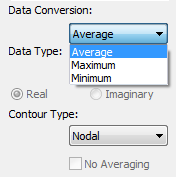
- 如果已选择“平均值”,将使用关联值的平均值来获取结果。
- “最大值”选项根据关联值中的最大结果来得出结果。
- “最小值”选项根据关联值中的最小结果来得出结果。如果最小值实际上是最坏的情况(例如安全系数或较大的压缩应力),则当绘制矢量轮廓时,应仅使用此选项。
 如果三个结果(平均、最大和最小)之间存在较大差异,尤其是在模型中无尖角或中断的位置处,则可能需要用更精细的网格划分模型。
如果三个结果(平均、最大和最小)之间存在较大差异,尤其是在模型中无尖角或中断的位置处,则可能需要用更精细的网格划分模型。
- 用于转换数据的选项有三个:平均值、最大值和最小值。
-
数据类型:
- 本部分控制如何将结果从单元质心和角处的纯数据转换为实际的轮廓图。
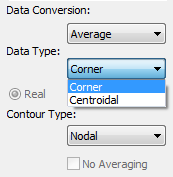
- 角:使用角单元数据绘制应力,通常会产生平滑轮廓。
- 质心:使用中心单元应力绘制应力,通常会产生不连续的轮廓。
- 幅值/相位或实际/虚构:在频率响应分析中,可以选择幅值/相位或实际/虚构数据。
- 本部分控制如何将结果从单元质心和角处的纯数据转换为实际的轮廓图。
-
轮廓类型:
- 此部分允许用户选择节点或单元轮廓。
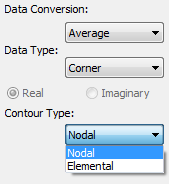
- 节点:此轮廓类型将计算节点处所有值的平均值,且不会考虑材料或几何体中的任何中断。这将产生相对平滑的轮廓,但在材料边界或属性中断处不准确。
- 单元:此轮廓类型允许用户指定在绘制轮廓时使用模型中的哪些不连续,以获得结果的准确表示。在模型具有多种材料或者由相交角度较大的板或具有不同厚度的板组成时,此类轮廓最为有用。单元轮廓可能不平滑,但准确性更高。使用此类型的轮廓还可以查看同一点图的顶部和底部结果。
- 此部分允许用户选择节点或单元轮廓。
-
单元选项:此部分用于控制单元轮廓的平均值。仅当“轮廓类型 = 单元”时,本部分的选项才可用。
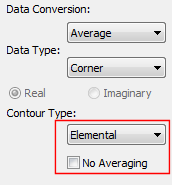
- 如果选中了“不进行平均”,则创建单元的轮廓时将不考虑任何其他单元。通常,此选项提供的等值线图非常不连贯(不连续),但适用于可变厚度板模型。因为此选项仅绘制纯数据,不进行任何平均,所以该选项也非常有用。因此,您查看的仅是原始数值结果。